Wie verbinde ich mein Front Audio Panel?
Mein Motherboard ist Gigabyte GA-945PL-S3. Also wegen cleanning musste ich Front Audio Panel Drähte trennen. Dann habe ich Windows 7 auf einer neuen Festplatte installiert. Aber jetzt weiß ich nicht, wie ich die Kabel wieder einstecken soll. Nun, ich habe gesteckt, wie ich mich erinnere (hoffe, es wurde nicht beschädigt), aber Realtek HD Audio Manager kann weder Lautsprecher noch Mikrofon an der Vorderseite erkennen, auf der Rückseite scheint alles in Ordnung zu sein. Dies ist, was manuelle zeigen:
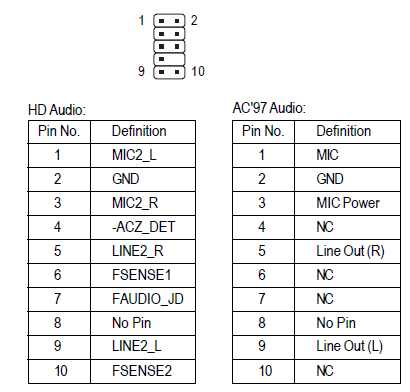
So war es vorher (das hat funktioniert - kann aber nicht sehen gut)
 Von der Frontplatte kommt diese Drähte:
Von der Frontplatte kommt diese Drähte:
2x GND(schwarz)
Mic Bias(gelb)
Mic in (grün)
Links(rot)
Rechts (weiß)
Bearbeiten
Ich habe das problem gefunden. Es war in Realtek Manager selbst. Ich musste "Frontpanel-Sound erkennen" deaktivieren.
3 answers
Mein Motherboard ist ein Gigabyte GA-H87-HD3 und ich hatte das gleiche Problem mit Realtek HD Audio Manager, der keine Lautsprecher auf der Vorderseite erkennt. Nachdem ich alle möglichen Lösungen ausprobiert und das Handbuch des MB Dutzende Male gelesen hatte, stellte ich fest, dass es einfach darum ging, ein Kontrollkästchen zu aktivieren!
Doppelklicken Sie auf den roten Lautsprecher in der Taskleiste:
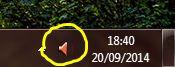
Es wird Realtek HD Audio Manager geöffnet. Klicken Sie auf das gelbe Ordnersymbol neben der oberen rechten Ecke des Fenster:
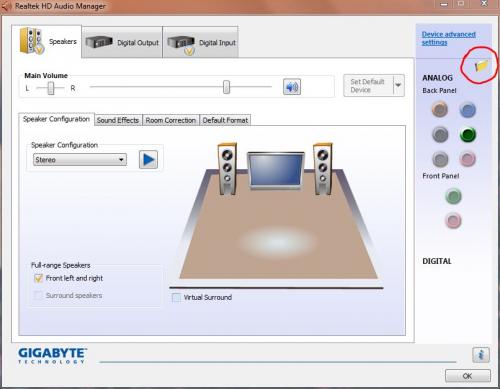
Dies ist der wichtige Teil. Obwohl es widersprüchlich erscheinen mag, müssen Sie Überprüfen Sie die Option " Frontpanel jack detection deaktivieren":
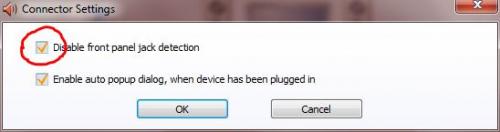
Jetzt sind die Symbole auf der Vorderseite aktiviert:
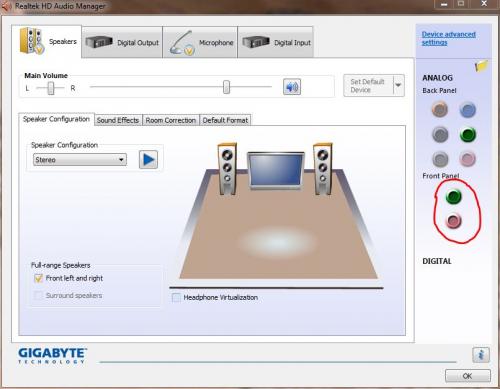
Und jetzt sollte Ihr Audio auf der Vorderseite funktionieren.
Wenn Sie noch keinen Ton haben, vielleicht diese technische Antwort könnte Sie erleuchten.
Warning: date(): Invalid date.timezone value 'Europe/Kyiv', we selected the timezone 'UTC' for now. in /var/www/agent_stack/data/www/techietown.info/template/agent.layouts/content.php on line 61
2017-03-20 10:17:51
Für diejenigen, die für die eigentliche Antwort auf die Frage suchen " wie die Kabel an das Motherboard anschließen?" hier gehts:
Einige Audiokabel auf der Vorderseite sind zusammengebündelt, so dass es nicht so schwer ist, sie richtig anzuschließen, aber in vielen Fällen sind die Stecker Ihres Audiokabels vollständig voneinander getrennt, wie im folgenden Bild:
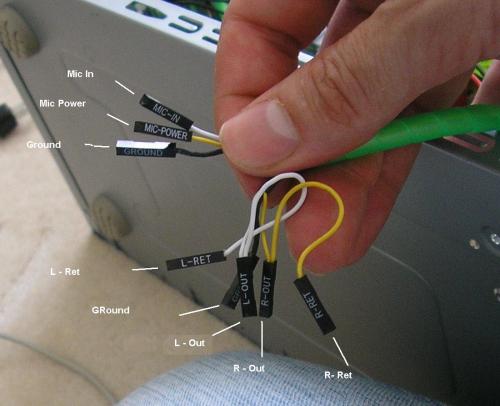
Eine weitere häufige Bündelung ist, wenn alle Kabelstecker wie im obigen Bild getrennt sind, aber rechts und links lautsprecher/line out Stecker sind in zwei 1X2 Bündel gruppiert.
Für ein durchschnittliches Gigabyte-Motherboard, auf dem Sie AC'97 Audio verwenden, ist dies die übliche Anordnung:
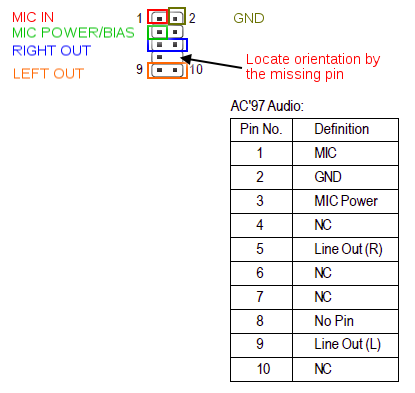
Wenn Ihre Lautsprecher - / Line-Out-Kabelstecker nicht zu einem 2X1-Bündel zusammengefasst sind, platzieren Sie den Kabelstecker mit der Bezeichnung "return" rechts und den anderen links Pin innerhalb dieses 2X1-Bereichs.
Auch hier sind einige zusätzliche Bilder für die Installation Hilfe von einem [[21]}random Chinese website:
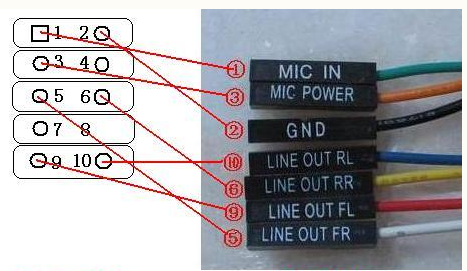
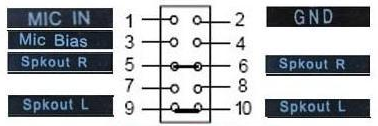
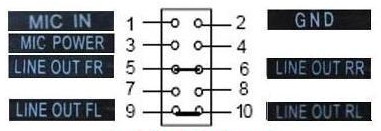
Warning: date(): Invalid date.timezone value 'Europe/Kyiv', we selected the timezone 'UTC' for now. in /var/www/agent_stack/data/www/techietown.info/template/agent.layouts/content.php on line 61
2014-09-30 21:07:40
Stellen Sie sicher, dass die neuesten Soundtreiber für Ihr Betriebssystem vollständig installiert sind (laden Sie die Treiber von der Website des Herstellers herunter, verwenden Sie die integrierten nicht). Überprüfen Sie dann die Einstellungen, um sicherzustellen, dass der vordere Kopfhörer angeschlossen wird.
Alternativ können Sie das BIOS überprüfen, um sicherzustellen, dass das Front-End-Audio aktiviert ist.
Warning: date(): Invalid date.timezone value 'Europe/Kyiv', we selected the timezone 'UTC' for now. in /var/www/agent_stack/data/www/techietown.info/template/agent.layouts/content.php on line 61
2012-01-13 17:25:12